苹果手机是目前市场上最受欢迎的智能手机之一,而输入法设置对于用户来说是一个很重要的功能,苹果手机的输入法设置在哪里?如何进行详细的设置步骤?让我们一起来了解一下。在iPhone手机上,输入法设置可以在设置菜单中找到,进入通用设置,然后选择键盘选项,即可找到输入法设置页面。在这里用户可以根据自己的需求进行输入法的调整和设置,包括添加新的输入法、调整键盘布局等。希望以上信息对您有所帮助。
iPhone输入法设置详细步骤
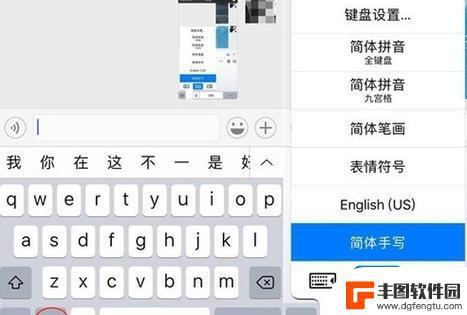
输入法编辑器是实现文字输入的软件,也有人称为输入法软件、输入法平台、输入法框架或输入法系统。在国内,有人直接将 “输入法软件”称为“输入法”。那么苹果手机怎么设置输入法呢?
下面,我们就来看看iPhone输入法设置教程。
进入 iOS7 键盘设置界面
1、首先找到 iPhone 主屏上的“设置”图标,点击打开。
2、在设置列表中找到“通用”选项,点击进入。
3、在通用列表中找到“键盘”选项,点击进入。
4、在键盘设置界面中再点击“键盘”选项。
5、随后就看到了输入法的设置界面了。
设置九宫格输入法
1、在键盘设置界面中,点击“简体中文”输入法。
2、然后在简体中文输入法设置中点选“九宫格”选项即可开启。
添加新输入法
1、在键盘设置界面中,点击“添加新键盘”选项。
2、这里以添加“手写输入法”为例,点击即可添加。
3、随后即可看到手写输入法被添加进来了。
删除输入法
1、如果想要删除某个输入法,应该怎么操作呢? 在在键盘设置界面中,用手指在要删除的输入法一栏向左滑动,点击“删除”就可以了。
调整输入法顺序
1、如果想要调整输入法的切换顺序,应该怎么操作呢? 在键盘设置界面中,点击右上角的“编辑”选项。
2、随后进入输入法的编辑模式,可以看到在输入法一栏右边出现了顺序调整图标。
3、接下来用手指按住输入法右边的顺序调整图标不动,往上或往下移动即可调整位置。这里以把手写输入法调整到英文输入前面。
4、调整好之后,移开手指并点击右上角的“完成”选项。
5、随后就可以看到调整完的输入新顺序了。
以上就是苹果手机输入法的设置位置的全部内容,如果需要的话,用户可以根据小编提供的步骤进行操作,希望对大家有所帮助。
相关教程
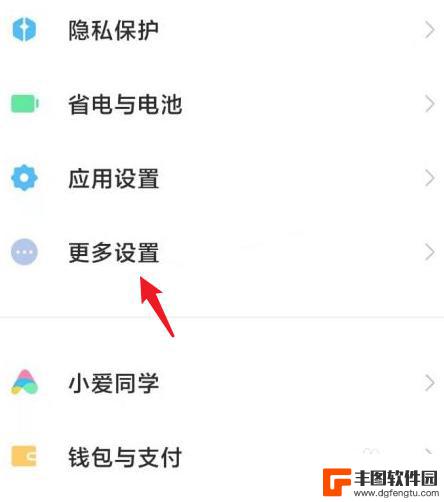
红米手机输入法设置在哪里 红米手机输入法设置步骤
红米手机输入法设置在哪里,红米手机作为一款备受欢迎的智能手机品牌,其强大的功能和用户友好的设计备受用户青睐,在日常使用中,输入法作为我们与手机交互的重要工具,其设置对于提升我们...
2023-11-21 13:45:03
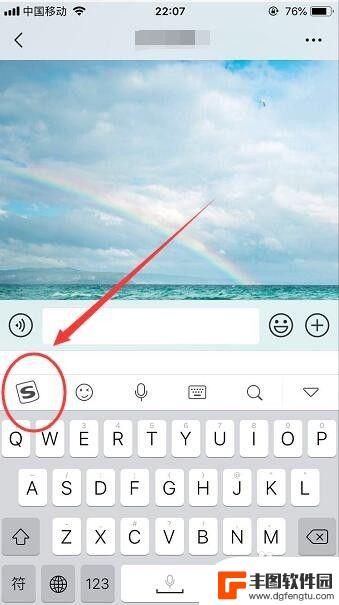
苹果手机搜狗输入法手写怎么设置 iPhone手机搜狗输入法手写键盘设置步骤
苹果手机搜狗输入法手写怎么设置,苹果手机是目前市场上非常受欢迎的智能手机之一,其搭载的搜狗输入法更是备受用户青睐,搜狗输入法手写功能的设置更是为用户提供了更便捷的输入方式。如果...
2023-08-20 14:27:48
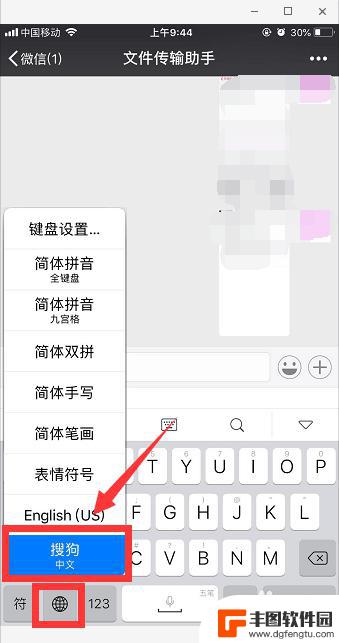
搜狗手机快捷短语在哪里设置 手机搜狗输入法快捷短语设置方法
搜狗输入法是一款广受欢迎的手机输入法软件,其快捷短语功能能够极大提高用户的输入效率,很多用户在使用手机搜狗输入法时不知道如何设置快捷短语。设置手机搜狗输入法的快捷短语非常简单,...
2024-03-15 14:28:17
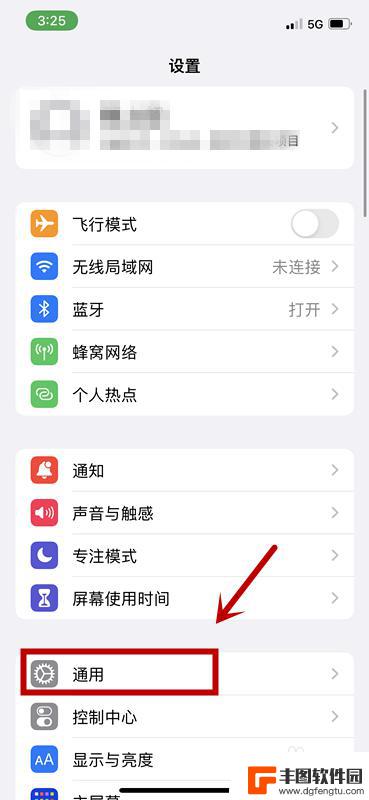
苹果手机自带输入法在哪里 苹果手机输入法设置方法
苹果手机是目前市场上备受欢迎的智能手机之一,其自带的输入法更是被用户广泛使用,苹果手机自带的输入法在哪里呢?通过简单的设置,我们可以轻松找到并进行相应的调整。在苹果手机的设置菜...
2024-02-08 15:23:23
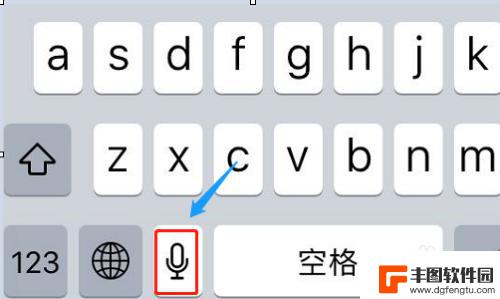
iphone手机输入怎么换行 苹果手机输入法如何换行设置
iPhone手机输入文字时,如果需要换行,可以通过点击键盘上的return键来实现换行,苹果手机还提供了一些输入法设置,用户可以根据自己的需求进行调整。通过设置中的键盘选项,用...
2024-04-08 11:46:26
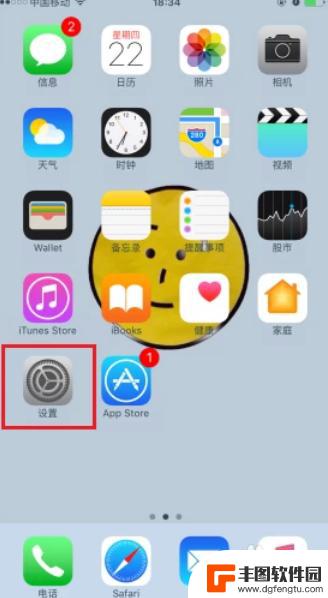
苹果手机如何调打字界面 iPhone输入法设置方法
苹果手机的输入法设置对于用户来说是非常重要的,因为它直接影响到用户的打字体验,苹果手机的输入法界面设计简洁、易用,用户可以根据自己的习惯和需求进行个性化设置。在iPhone手机...
2024-03-06 15:40:08

vivo手机字体怎样调回正常 vivo手机如何恢复系统默认字体设置
在使用vivo手机时,有时候我们可能会不小心调整了字体设置,导致手机字体显示异常或不符合个人喜好,如果你想要将vivo手机的字体调回正常,或者恢复系统默认的字体设置,其实只需要...
2024-09-19 17:37:54

0ppo手机怎么设置5g OPPO手机如何开启5G网络模式
现5G技术已经成为了手机行业的热门话题,越来越多的手机品牌开始推出支持5G网络的手机,作为一家知名的手机品牌,OPPO也不例外。对于想要体验5G网络速度的用户来说,如何在OPP...
2024-09-19 16:14:40
小编精选
vivo手机字体怎样调回正常 vivo手机如何恢复系统默认字体设置
2024-09-19 17:37:54oppo手机管家悬浮窗怎么关闭 OPPO手机悬浮窗怎么关闭
2024-09-19 15:32:00京东手机发票怎么选 京东发票选择明细还是种类更好
2024-09-19 14:27:03手机上如何制作柱状图 手机WPS表格怎么画柱状图
2024-09-19 12:14:19苹果手机如何拍照转换成pdf 苹果手机照片怎么导出为PDF格式
2024-09-19 11:40:11安桌手机怎么测试 如何测试安卓手机性能
2024-09-19 10:24:13手机照相机黑屏是什么原因 手机摄像头黑屏无法拍照
2024-09-19 09:24:59苹果手机怎么分原装屏幕 原装苹果手机屏幕特征辨认
2024-09-18 13:24:19苹果手机怎么隐藏和平精英 怎样把和平精英隐藏在手机里
2024-09-18 12:19:27如何删除手机中的广告插件 如何简单屏蔽手机广告
2024-09-18 11:15:47热门应用